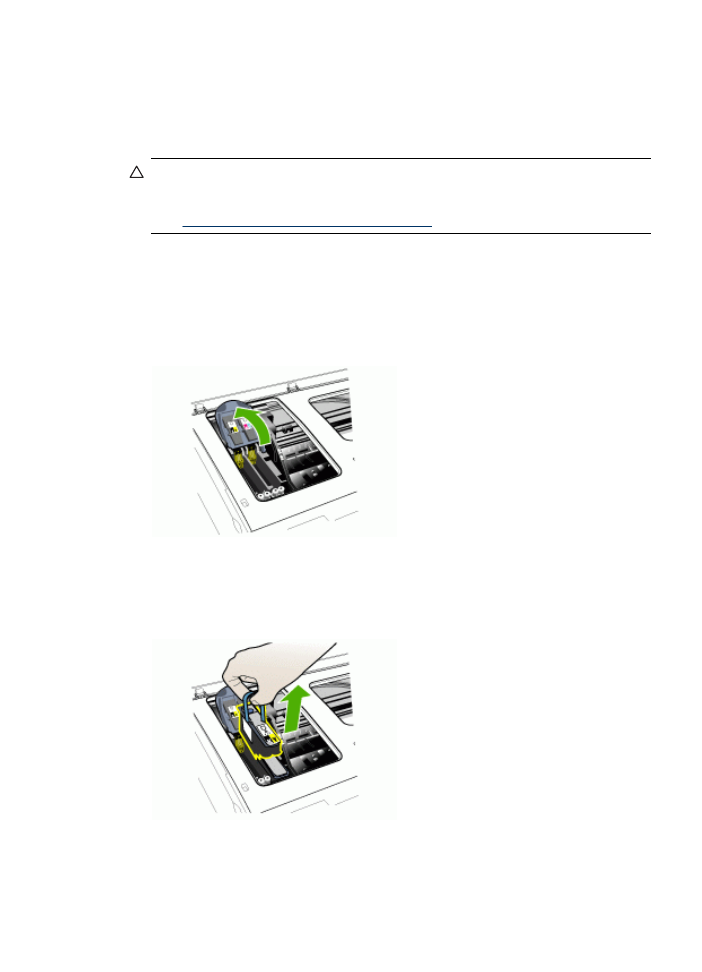
Για να καθαρίσετε τις επαφές των κεφαλών εκτύπωσης µε µη αυτόµατο τρόπο
Μετά την εγκατάσταση των κεφαλών εκτύπωσης, ενδέχεται να λάβετε ένα µήνυµα
στον πίνακα ελέγχου, το οποίο σας αναφέρει ότι η συσκευή δεν εκτυπώνει. Εάν λάβετε
αυτό το µήνυµα, θα πρέπει ενδεχοµένως να καθαρίσετε τις επαφές των κεφαλών
εκτύπωσης και της συσκευής.
Προσοχή
Καθαρίστε τις επαφές µόνο αφού έχετε δοκιµάσει να καθαρίσετε τις
κεφαλές εκτύπωσης. Οι επαφές περιέχουν ευαίσθητα ηλεκτρονικά στοιχεία στα
οποία είναι δυνατό να προκληθεί βλάβη εύκολα. Για περισσότερες πληροφορίες
δείτε
Για να καθαρίσετε τις κεφαλές εκτύπωσης
.
1. Ανοίξτε το άνω κάλυµµα.
2. Εάν ο φορέας δεν µετακινηθεί αυτόµατα προς τα αριστερά, πατήστε και κρατήστε
πατηµένο το κουµπί OK για πέντε δευτερόλεπτα. Περιµένετε µέχρι ο φορέας να
σταµατήσει να κινείται και, στη συνέχεια, αποσυνδέστε το καλώδιο τροφοδοσίας
από τον εκτυπωτή.
3. Σηκώστε το κούµπωµα των κεφαλών εκτύπωσης.
4. Σηκώστε τη λαβή της κεφαλής εκτύπωσης (που αντιστοιχεί στο µήνυµα του πίνακα
ελέγχου) και τραβήξτε την κεφαλή εκτύπωσης µε τη λαβή, ώστε να βγει από την
υποδοχή της.
Συντήρηση κεφαλών εκτύπωσης
171
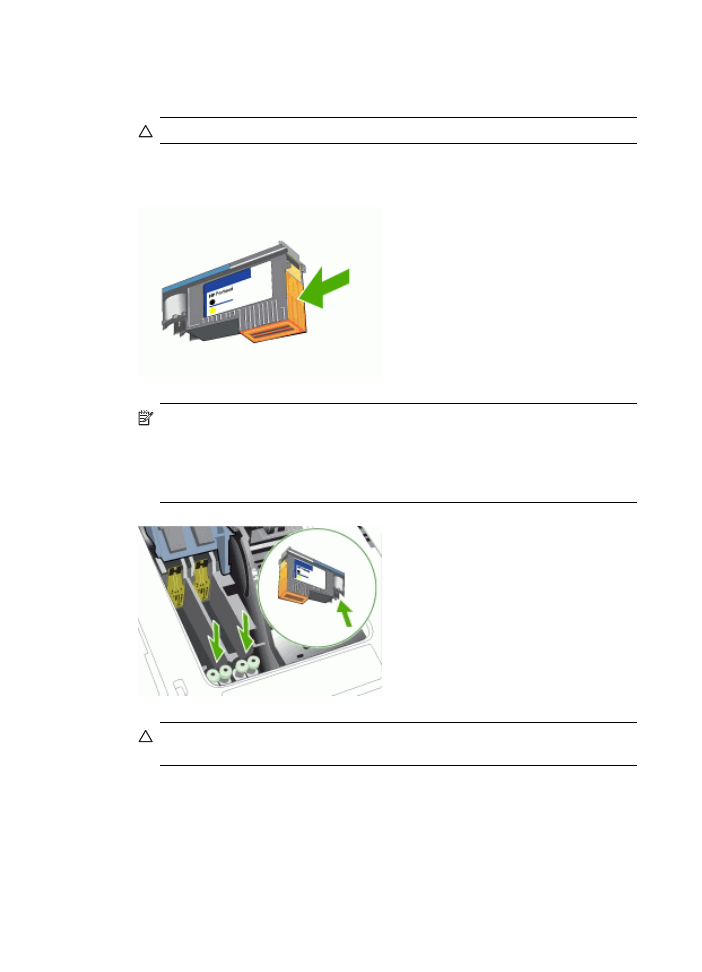
5. Χρησιµοποιήστε ένα καθαρό, στεγνό και χωρίς χνούδι υλικό. Τέτοια κατάλληλα
υλικά µπορεί να είναι χαρτί από φίλτρο καφέ και ειδικό ύφασµα για τον καθαρισµό
γυαλιών οράσεως.
Προσοχή
Μη χρησιµοποιείτε νερό.
6. Καθαρίστε τις επαφές της κεφαλής εκτύπωσης, χωρίς να ακουµπήσετε τα
ακροφύσια.
Σηµείωση
Μπορείτε να αναγνωρίσετε τις επαφές από τα µικρά τετραγωνάκια
χάλκινου χρώµατος, που είναι συγκεντρωµένα σε µια µεριά στην κεφαλή
εκτύπωσης.
Τα ακροφύσια βρίσκονται σε άλλη µεριά της κεφαλής εκτύπωσης. Στα
ακροφύσια θα υπάρχει και µελάνι.
Προσοχή
Εάν ακουµπήσετε τα ακροφύσια, µπορεί να προκληθεί µόνιµη
βλάβη σε αυτά. Επιπλέον, το µελάνι µπορεί να λερώσει τα ρούχα σας.
7. Μετά τον καθαρισµό, τοποθετήστε την κεφαλή εκτύπωσης επάνω σε ένα φύλλο
χαρτιού ή µια χαρτοπετσέτα. Βεβαιωθείτε ότι τα ακροφύσια κοιτούν προς τα πάνω
και δεν έρχονται σε επαφή µε το χαρτί.
Κεφάλαιο 10
172
Συντήρηση και αντιµετώπιση προβληµάτων
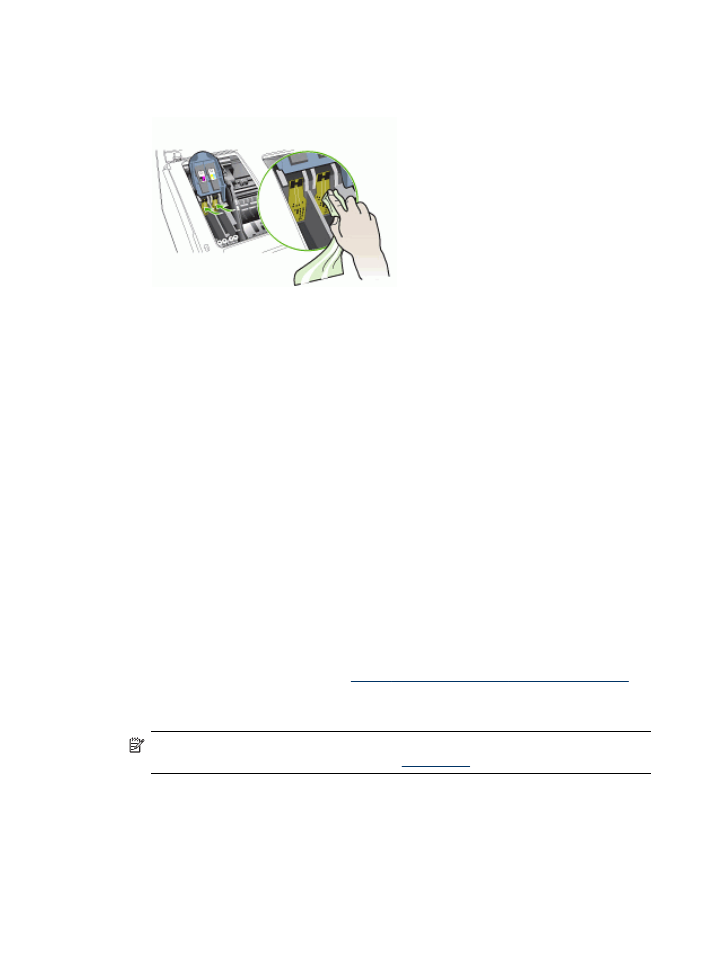
8. Καθαρίστε τις επαφές της κεφαλής εκτύπωσης στο εσωτερικό της συσκευής µε ένα
καθαρό, στεγνό και µαλακό πανί χωρίς χνούδι.
9. Συνδέστε το καλώδιο τροφοδοσίας και ενεργοποιήστε τη συσκευή. Ο πίνακας
ελέγχου θα πρέπει να υποδεικνύει ότι λείπει η κεφαλή εκτύπωσης.
10. Τοποθετήστε την κεφαλή εκτύπωσης στην υποδοχή αντίστοιχου χρώµατος (η
ετικέτα της κεφαλής εκτύπωσης πρέπει να ταιριάζει µε την ετικέτα στο κούµπωµα
της κεφαλής εκτύπωσης). Πιέστε τελείως κάτω την κεφαλή εκτύπωσης µέχρι να
γίνει καλή επαφή.
11. Τραβήξτε το κούµπωµα της κεφαλής εκτύπωσης τελείως µπροστά και µετά πιέστε
για να βεβαιωθείτε ότι το κούµπωµα είναι σωστά ασφαλισµένο. Ενδέχεται να
χρειαστεί να ασκήσετε πίεση προκειµένου να ασφαλιστεί το κούµπωµα.
12. Όταν είναι απαραίτητο, επαναλάβετε τα παραπάνω βήµατα για τις υπόλοιπες
κεφαλές εκτύπωσης.
13. Κλείστε το άνω κάλυµµα.
14. Εάν εξακολουθεί να εµφανίζεται το µήνυµα του πίνακα ελέγχου, επαναλάβετε τη
διαδικασία καθαρισµού που περιγράφεται παραπάνω για την κεφαλή εκτύπωσης,
η οποία αντιστοιχεί στο µήνυµα.
15. Εάν εξακολουθεί να εµφανίζεται το µήνυµα του πίνακα ελέγχου, αντικαταστήστε
την κεφαλή εκτύπωσης που αντιστοιχεί στο µήνυµα.
16. Περιµένετε µέχρι ο εκτυπωτής να προετοιµάσει τις κεφαλές εκτύπωσης και να
εκτυπώσει τις σελίδες ευθυγράµµισης. Εάν ο εκτυπωτής δεν εκτυπώσει τις
σελίδες, ξεκινήστε τη διαδικασία ευθυγράµµισης µε µη αυτόµατο τρόπο. Για
περισσότερες πληροφορίες δείτε
Για να ευθυγραµµίσετε τις κεφαλές εκτύπωσης
.